
Copia de seguridad de fotos para Android: Los 8 mejores métodos directos

Nuestros dispositivos Android se han convertido en repositorios de preciosos recuerdos capturados a través de fotos. De alguna manera, existe la posibilidad de que pierdas tus fotos si tu dispositivo Android sufre problemas técnicos, se pierde, te lo roban, te destruyen, entre otros. Para garantizar la seguridad y accesibilidad de estos recuerdos, es crucial hacer copias de seguridad de las fotos con regularidad en su teléfono Android.
¿Cómo hacer una copia de seguridad de las imágenes en Android? Este artículo profundizará en varios métodos y guías paso a paso para hacer copias de seguridad de fotos de manera eficiente, con y sin utilizar los servicios de Google.
En los últimos tiempos, este método ha dado mucho de qué hablar debido a los sencillos pasos que lo acompañan. Hace que la copia de seguridad de las fotos sea muy sencilla, de ahí que también siga siendo parte de la conversación.
Pasos a seguir:
1. Encienda el dispositivo Android y luego haga clic en "Menú".
2. Selecciona "Fotos" y luego abre "Google+".
3. Seleccione "Menú", que estará visible en la esquina superior izquierda.
4. En el menú desplegable, seleccione "Configuración" y luego haga clic en "Copia de seguridad automática".
5. El inicio del proceso de copia de seguridad se llevará a cabo automáticamente.
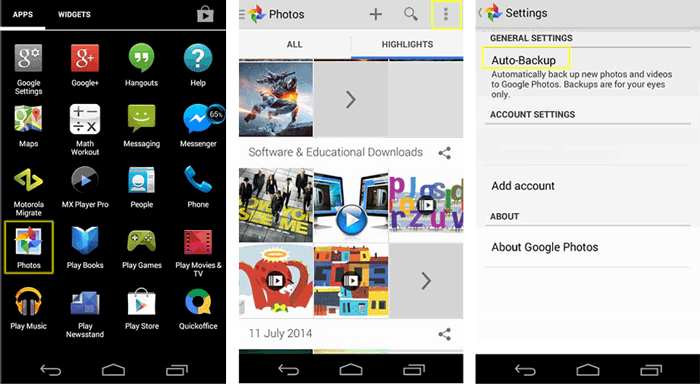
A pesar de que este es un método que funciona, es vital subrayar que lo hace solo hasta cierto límite. No es 100% garantía de que con este método pueda someterse a una copia de seguridad sin ningún encuentro problemático. La única forma de adquirir una copia de seguridad de fotos garantizada es con la ayuda de un software de primera categoría. Hay una gran cantidad de programas disponibles, pero a diferencia de lo que muchos creen, no son iguales. Coolmuster Android Assistant es actualmente el favorito.
Leer más: ¿Cómo se pueden recuperar textos eliminados de un teléfono Android de forma gratuita? Consulte este artículo para seleccionar una aplicación profesional.
Si pregunta "¿Cómo hago una copia de seguridad de todas mis fotos en Android?", una herramienta de administración de fotos Android fácil de usar y profesional debería ser su mejor ayuda. Después de descargar este programa Android Photo Backup - Coolmuster Android Assistant, puede obtener las fotos de copia de seguridad de Android a la PC completadas sin errores en tres sencillos pasos; por lo tanto, cómo hacer una copia de seguridad de las fotos del teléfono Android a la PC nunca más será una pregunta. La copia de seguridad de imágenes de Android a la tarea de PC se ha vuelto más fácil con Coolmuster Android Assistant.
Funciona bien con casi todos los teléfonos y tabletas Android, incluidos Samsung Galaxy Z Flip5 / S23 Ultra, Xiaomi MIX Fold 3 / Redmi Note 9 Pro Max, OPPO, Oneplus, TECNO, Infinix, Itel, vivo, Motorola, Honor, etc. Su popularidad sigue aumentando a diario, y parece que esto no cambiará pronto. Sí, es así de genial y tiene un gran número de críticas positivas sobresalientes para demostrarlo.
Pasos a seguir:
1. Inicie Coolmuster Android Assistant y luego conecte el dispositivo Android con un cable USB.

2. Una vez que se detecte el dispositivo, se le pedirá que elija los datos de los que desea hacer una copia de seguridad. Haga clic en el icono "Fotos" y luego marque las que deben someterse a una copia de seguridad.
3. Haga clic en "Exportar" para que se realice el transporte. ¡Este paso se consideraría el final de tu misión Android!

Alternativamente, también puede completar la copia de seguridad de fotos Android con un solo clic usando su función de copia de seguridad con un clic.
Para hacerlo, simplemente vaya a "Super Toolkit" > "Copia de seguridad" > marque "Fotos" > opción "Copia de seguridad" para hacer una copia de seguridad de todas las fotos de Android a la PC o Mac con un simple clic.

Coolmuster Android Backup Manager también es una herramienta maravillosa que tiene como objetivo ayudarlo a realizar copias de seguridad y restaurar datos Android de una manera rápida, fácil y segura. Esta herramienta admite archivos como contactos, mensajes, registros de llamadas, fotos, música, videos, documentos y aplicaciones. Como una herramienta de copia de seguridad que viene con una interfaz simple y amigable, puede usarla para hacer una copia de seguridad de las fotos de Android a la computadora sin ningún esfuerzo.
Coolmuster Android Backup Manager es compatible con teléfonos Android con la versión 4.0 anterior, incluido Android 14. Es totalmente compatible con teléfonos Android como Samsung Galaxy Z Flip5 / S23 Ultra / S23 + / S23 / S22 / S21 / S20 / S20 + / S20 Ultra / S10 / S10 +, Xiaomi, OPPO, Oneplus, TECNO, Infinix, Itel, vivo, Motorola, Honor y más.
Pasos a seguir:
1. Ejecute Coolmuster Android Backup Manager en su computadora, luego conecte el teléfono Android a la PC a través de un cable USB. Después de que se detecte su dispositivo Android, elija la opción "Copia de seguridad".

2. Llegará a la página de copia de seguridad donde puede seleccionar qué elementos respaldar. Marque la casilla de verificación de "Fotos" y luego personalice la ubicación en su PC para almacenar las copias de seguridad. Después de hacerlo, haga clic en "Copia de seguridad" para hacer una copia de seguridad de las fotos de Android a la PC.

Google Drive puede ser otra opción confiable para hacer copias de seguridad de las fotos.
Pasos a seguir:
1. Abra la aplicación Google Drive en su dispositivo Android.
2. Toque el icono "+" para cargar fotos o seleccione las fotos existentes de las que desea hacer una copia de seguridad.
3. Elija la carpeta de destino o cree una nueva, luego toque "Cargar".
¿Has perdido fotos de tu teléfono Android? No te preocupes, aquí puedes aprender cómo recuperar fotos borradas Android almacenamiento interno.
Se ha observado que cuando se trata de cómo hacer una copia de seguridad de las fotos en Android, utilizar Google+ es uno de los principales favoritos, de ahí que se mencione aquí al igual que se menciona en muchas otras plataformas que lo dicen como es en todos los aspectos.
Pasos a seguir:
1. Abra la aplicación Google+ y luego haga clic en "Menú" para que el menú Configuración sea visible en la pantalla.
2. Haga clic en "Configuración" y luego haga clic en la opción "Cámara y fotos".
3. Haga clic en "Copia de seguridad automática".
4. Asegúrese de que la opción "Copia de seguridad automática" esté activada. Cuando esté activado, seleccione la configuración de copia de seguridad detallada como desee. Esto es todo. ¡No es nada difícil!
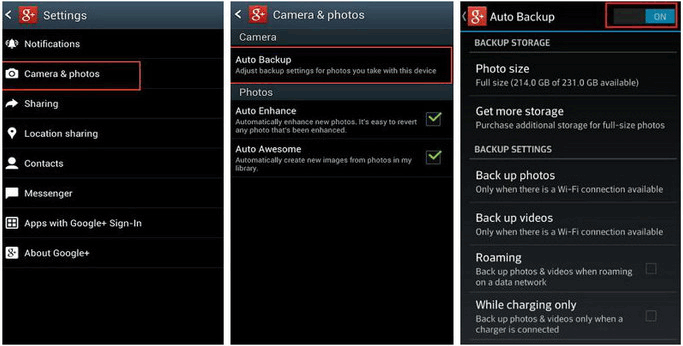
Si quieres saber cómo hacer una copia de seguridad de las imágenes en Android optando por este método, debes saber que tendrás que seguir los pasos más sencillos que probablemente hayas encontrado, lo que hace que la tarea sea bastante sencilla de realizar. Puedes hacer una copia de seguridad de las fotos Android en Google en cuestión de minutos con Google Fotos.
Pasos a seguir:
1. Abra Google Photos en su dispositivo Android.
2. Inicie sesión en la cuenta de Google.
3. En la parte superior, haz clic en "Menú".
4. Seleccione "Configuración" y luego toque "Copia de seguridad y sincronización". Mueva el interruptor para habilitar "Copia de seguridad y sincronización".
5. Elija la configuración de copia de seguridad que desee, como cargar en alta calidad o calidad original.
Al llegar a este paso, se asegurará de que se realice una copia de seguridad automática de fotos Android. Esta copia de seguridad de imágenes de Google Android es simplemente uno de los mejores métodos disponibles. Aun así, no es una solución perfecta. Si quieres la perfección, el software es la respuesta.

Esta solución se ha vuelto más popular para hacer copias de seguridad de fotos Android en la nube. Nadie puede negar que con la ayuda de él, Android copia de seguridad de imágenes del teléfono se ha simplificado en gran medida.
Pasos a seguir:
1. Asegúrate de tener instalada la última versión de Dropbox . Si no lo hace, solo le llevará unos minutos hacerlo. Cree una cuenta o haga clic en "Registrarse" para iniciar la copia de seguridad de las imágenes Android.
2. Haga clic en "Fotos" y luego haga clic en "Activar" para permitir que se realice la copia de seguridad. ¡Es tan fácil como eso!

Este método a menudo se ha considerado como la solución de tipo vintage para hacer copias de seguridad de fotos de Android, así como para eliminar imágenes de copia de seguridad automática en Android. No hay mucho que hacer. Aun así, al igual que todos los métodos antes mencionados, la transferencia se llevará a cabo, pero para asegurarse de que todo va bien en todos los aspectos, contar con un software, como el Coolmuster Android Assistant de primera categoría, puede ser de gran ayuda.
Pasos a seguir:
1. Conecte su dispositivo Android a su computadora con un cable USB.
2. Abra el dispositivo en el Explorador de archivos (Windows) o en el Finder (Mac).
3. Localice la carpeta "DCIM" o "Imágenes" en su dispositivo Android.
4. Copie las fotos de las que desea hacer una copia de seguridad y péguelas en una carpeta de su computadora.

Comience la copia de seguridad de las fotos hoy antes de que ocurra cualquier percance
AndroidLos dispositivos basados en no están destinados a durar para siempre, por lo que debe asegurarse de que los datos presentes en ellos permanezcan seguros después de que ocurra un percance. Ningún dispositivo está exento de ellos, por mucho que cueste. Como puede concluir, hay varios métodos para elegir para hacer una copia de seguridad de las fotos. Pueden ser útiles cuando uno tiene prisa, pero realmente no se pueden comparar con el tipo de servicio que brinda el software de referencia como Coolmuster Android Assistant y Coolmuster Android Backup Manager; Por lo tanto, realice cualquier copia de seguridad de fotos sabiamente para tenerlas disponibles para verlas en cualquier momento, pase lo que pase.
Artículos relacionados:
4 formas de hacer una copia de seguridad y restaurar Nexus que es mejor que conozcas
9 formas de transferir fotos Android a Mac
Cómo hacer una copia de seguridad de las fotos en Samsung Galaxy Z Flip5
Cómo crear una copia de seguridad móvil de Lenovo en PC
Cómo eliminar fotos del teléfono Android de forma permanente [Resuelto]





